电脑鼠标动不了怎么修复-鼠标失灵一键修复教程
电脑鼠标动不了怎么修复?电脑鼠标动不了是一个非常常见的问题,可能是由于硬件故障、驱动程序问题或者系统设置错误等原因导致的,如果遇到这一情况应该如何解决呢?下面小编带来了电脑鼠标失灵的修复教程,希望可以帮到你。
鼠标失灵一键修复教程
方法一
1、首先按下快捷键“alt+shift+num”。

2、然后在弹出的窗口中按下“回车”选择“是”就能用键盘代替鼠标了。
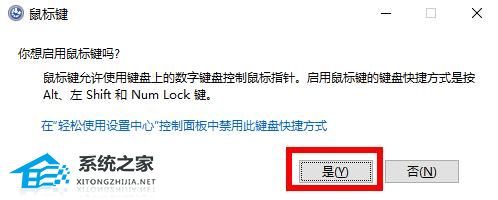
3、小键盘可以控制上下左右,5号键就是左键。

方法二
1、但是通过按键是无法解决鼠标问题的。
2、所以要解决鼠标的问题,那你需要确认是不是鼠标坏了。
3、可以尝试重新连接一下鼠标的usb连接线。
4、如果是无线鼠标可能是没电了,需要充电。

方法三
1、如果不是鼠标坏了,那么可以使用方法一控制键盘模拟鼠标。
2、首先我们右键开始菜单,进入“设备管理器”。
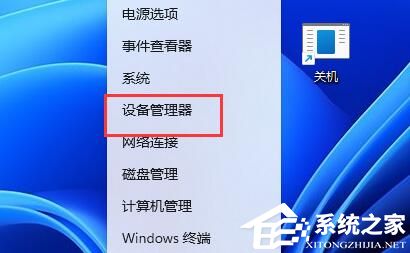
3、进入后,展开其中的鼠标设备,选择“更新驱动程序”再根据提示进行更新看看能不能解决。
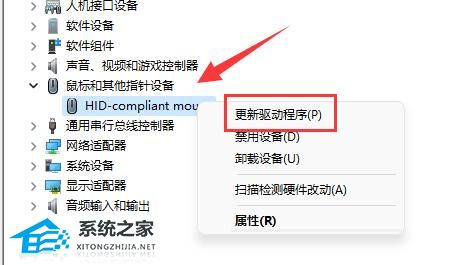
方法四
1、还有可能是你的系统不兼容鼠标设备。
2、可以尝试重装一个兼容性更强的系统版本试试看。小编推荐使用系统之家装机大师一键重装系统。
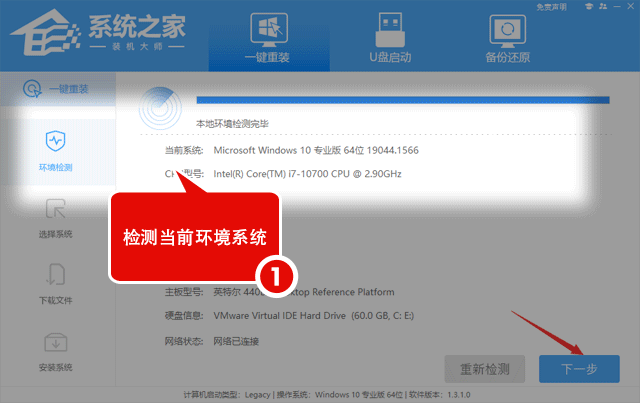
相关文章
- 设置Win10护眼模式颜色为绿色方法
- 干净不带软件的纯净版Win10下载
- 2025年Win10系统推荐!
- Win10系统如何设置默认打印机
- Win10发现不了无线网络的三种解决方法
- 如何切换联想拯救者显卡模式
- 联想Win10改Win7如何设置bios?联想Win10改Win7设置bios的方法
- 戴尔Win10睡眠无法唤醒怎么办?戴尔Win10睡眠无法唤醒解决方法
- 戴尔Win10睡眠后花屏怎么办?戴尔Win10睡眠后花屏解决方法
- 华硕Win10开机自动进入Bios无限循环的解决方法
- Win10更新错误提示0x8007371b怎么办?更新错误0x8007371b的解决方法
- Win10 20H2无法更新最新系统怎么办?Win10 20H2无法更新最新系统的解决方法
- Win10 20H2怎么升级到22H2?Win10 20H2升级到22H2的方法
- Win10系统补丁更新在哪里?Win10更新补丁的教程
- 戴尔Win10忘记开机密码怎么办?戴尔Win10忘记开机密码解决方法
- 华硕Win10怎么开启VT?华硕Win10开启VT模式详细流程
热门教程
win11关闭windows defender安全中心的四种方法
2Win11如何关闭Defender?Windows11彻底关闭Defender的3种方法
3win10不显示视频缩略图的两种解决方法
4win11任务栏怎么显示网速?win11任务栏显示实时网速的方法
5win10关闭许可证即将过期窗口的方法
6win11怎么切换桌面?win11切换桌面的四种方法
7win11忘记pin无法开机的三种最简单办法
8Win11移动热点不能用怎么办?移动热点不工作怎么办?
9安装NET3.5提示0x800f0950失败解决方法
10Win11如何打开预览窗格?Win11显示预览窗格的方法
装机必备 更多+
重装教程
大家都在看







